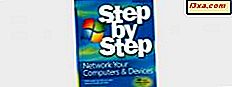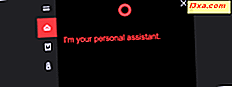
Årsdag Update for Windows 10 bragte mange forbedringer og nye funktioner til Microsofts nyeste operativsystem. En af de mest interessante ting, vi har set, er evnen til at bruge Cortana, mens din Windows 10-pc eller -enhed er låst. Det betyder at du ikke længere skal låse din pc eller enhed op for at kunne tale med hende. Hvis du aktiverer "Hey Cortana", behøver du ikke engang at komme til din pc - du kan bare spørge hende pænt, hvad du vil. Sådan aktiverer og bruger du Cortana på Windows 10-låseskærmen:
Et par ting du bør vide om Cortana
Først og fremmest antager vi, at du allerede har Cortana aktiveret og arbejder for dig. Hvis du ikke gør det, eller hvis du bare vil finde ud af mere om hende og hvad hun kan gøre for dig, kan du gennemse vores samling af artikler: Cortana Guid es.
Hvis du har aktiveret Cortana på din Windows 10-pc eller -enhed, og du har installeret jubilæumsopdateringen, skal du gå videre og følge trinene fra denne vejledning.
Sådan aktiveres Cortana på din Windows 10 låseskærm
Start med at klikke eller trykke på søgefeltet Cortana fra proceslinjen.

Klik eller tryk på på Cortana's Settings-ikonet i den venstre kolonne.

Cortana viser nu en liste med alle dens indstillinger. Du skal først beslutte, om du vil kunne bruge Cortana på din låseskærm, håndfri, ved at aktivere "Hey Cortana". Hvis du vil kunne råbe på hende fra dit badeværelse bare for at spørge hende, hvordan vejret er udenfor, aktivere kontakten, der siger "Lad Cortana svare på Hey Cortana".

Derefter finder du i afsnittet Lås skærm en skifte, der lader dig bruge "Brug Cortana, selvom min enhed er låst". Som du kan se i skærmbilledet nedenfor, er den Sæt som standard.

Slå kontakten Til og Cortana bliver øjeblikkeligt tilgængelig fra din låseskærm.

Lige under Cortana's låseskærmkontakt vil du se en anden meget vigtig indstilling: "Lad Cortana få adgang til min kalender, e-mail, meddelelser og Power BI-data, når min enhed er låst".
Hvis du ignorerer denne indstilling og vælger ikke at aktivere den, vil Cortana kunne arbejde for dig under låseskærmen, men hun vil have meget begrænsede evner. Hun vil kunne gøre ting som at spille musik til dig eller fortælle dig, hvordan vejret er udenfor, men hun kan ikke gøre ting som at tilføje påmindelser til dig, sende e-mails, tilføje begivenheder til din kalender og så videre.
Hvis du er sikker på, at din Windows 10-pc eller -enhed er sikker fra nysgerrige øjne og vil have det bedste ud af Cortana, selvom det bruges fra låseskærmen, skal du aktivere denne switch.

Endelig er der endnu en ting, du bør vide om Cortana, og hvad hun kan gøre, mens din Windows 10-pc eller -enhed er låst: Cortana kan vise tips på din låseskærm fra tid til anden, men for at hende skal kunne gøre det Det skal du indstille din låseskærm baggrund til at være et billede eller et diasshow.

Hvis du ikke ved, hvordan du ændrer baggrunden for låseskærmen, bør denne vejledning hjælpe: Sådan tilpasses udseendet af låseskærmen i Windows.
Sådan bruges Cortana fra Windows 10-låseskærmen
Når du har lavet Cortana tilgængelig på din låseskærm, er du bare nødt til at ringe til hende ved at sige "Hey Cortana", mens din Windows 10-pc eller -enhed er låst, og spørg hende hvad du vil vide eller gøre. Her er et glimt af, hvad hun vil vise på skærmen, hvis du spørger hende om vejret, for eksempel:

Her er et andet skærmbillede af hvordan Cortana vil reagere, hvis du beder hende om at spille musik:

Og på billedet nedenfor kan du se, hvordan Cortana vil handle, hvis du beder hende om at minde dig om noget. Husk dog, at dette er en af de ting, du kun kan gøre, hvis du aktiverer Cortana's adgang til din "kalender, e-mail, meddelelser og Power BI-data, når [...] enheden er låst".

Endelig, hvis du også indstiller baggrunden for låseskærmen til et billede eller et diasshow, kan Cortana vise nogle forskellige bitvis information om det fra tid til anden. Ligesom disse:

Det er det! Cortana er alle dine nu, selvom din Windows 10 PC eller enhed er låst. Hav det sjovt!
Konklusion
Vi blev forelsket i Cortana siden vi først fandt hende. Og nu hvor hun er til stede på vores låseskærme, kan vi lide hende endnu mere. Men hvad med dig? Kan du lide det faktum, at hun kan arbejde for dig, selvom du ikke låser din Windows 10 pc eller enhed op?